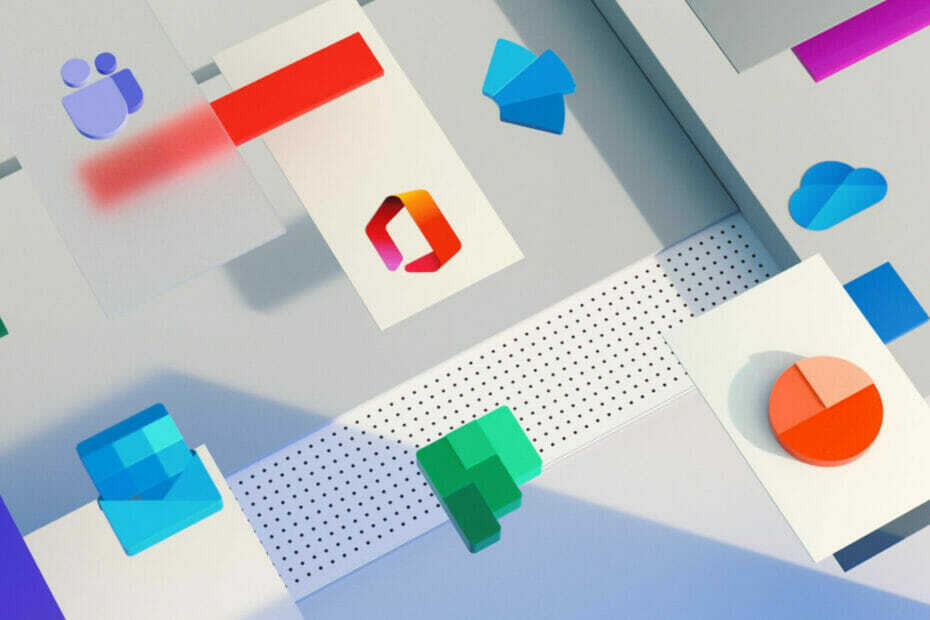- A Microsoft 365 webböngészőben történő használata kényelmes módja annak, hogy dokumentumait szinte bármilyen eszközről kezelje, bárhol és bármikor.
- A Microsoft Office csomag webböngészőben történő használatának legegyszerűbb módja a OneDrive és / vagy az Office böngészőbővítmény használata.
- Ne habozzon megnézni a Irodának szánt rész weboldalunkon az összes kapcsolódó cikkhez.
- Ha további érdekes cikkeket szeretne látni a mi oldalunkon Hogyan-kategória, jelölje meg könyvjelzővel, és bármikor látogassa meg az oldalt.
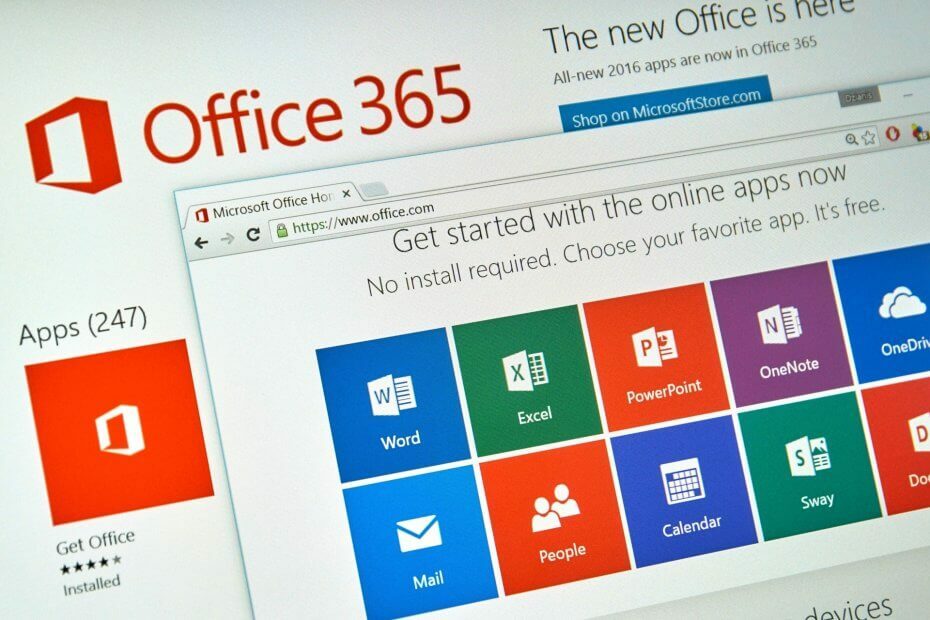
Ez a szoftver folyamatosan futtatja az illesztőprogramokat, így biztonságban lesz az általános számítógépes hibáktól és a hardverhibáktól. Ellenőrizze az összes illesztőprogramot most 3 egyszerű lépésben:
- Töltse le a DriverFix alkalmazást (ellenőrzött letöltési fájl).
- Kattintson a gombra Indítsa el a szkennelést hogy megtalálja az összes problémás illesztőprogramot.
- Kattintson a gombra Frissítse az illesztőprogramokat új verziók beszerzése és a rendszer hibás működésének elkerülése érdekében.
- A DriverFix-et letöltötték 0 olvasók ebben a hónapban.
A Microsoft 365 csomag tartalmaz néhány jól ismert eszközcsomagot, amelyek a termelékenység rendezésére és növelésére szolgálnak. A Microsoft 365 csomag eszközei online vagy offline is használhatók.
Bármely Microsoft 365 eszközzel való munka webböngészőjében jó internetkapcsolatot jelent, mivel minden munkáját automatikusan elmenti a dedikált OneDrive hely. Ezenkívül telepítheti az Office kiterjesztést az összes dokumentum gyors elérése érdekében.
A Microsoft-fiók kötelező, és be kell jelentkeznie, mielőtt bármilyen eszközt online használna.
Hogyan használhatom a Microsoft 365 böngészőben?
Könnyű hozzáférés minden munkájához a OneDrive segítségével
Miután bejelentkezett a Microsoft-fiókjába, megjelenik az irányítópult a csomag összes elérhető alkalmazásával. Megnyithat egy adott dokumentumformátumot, vagy közvetlenül elindíthatja a OneDrive programot, és dokumentumokat hozhat létre a felhőben.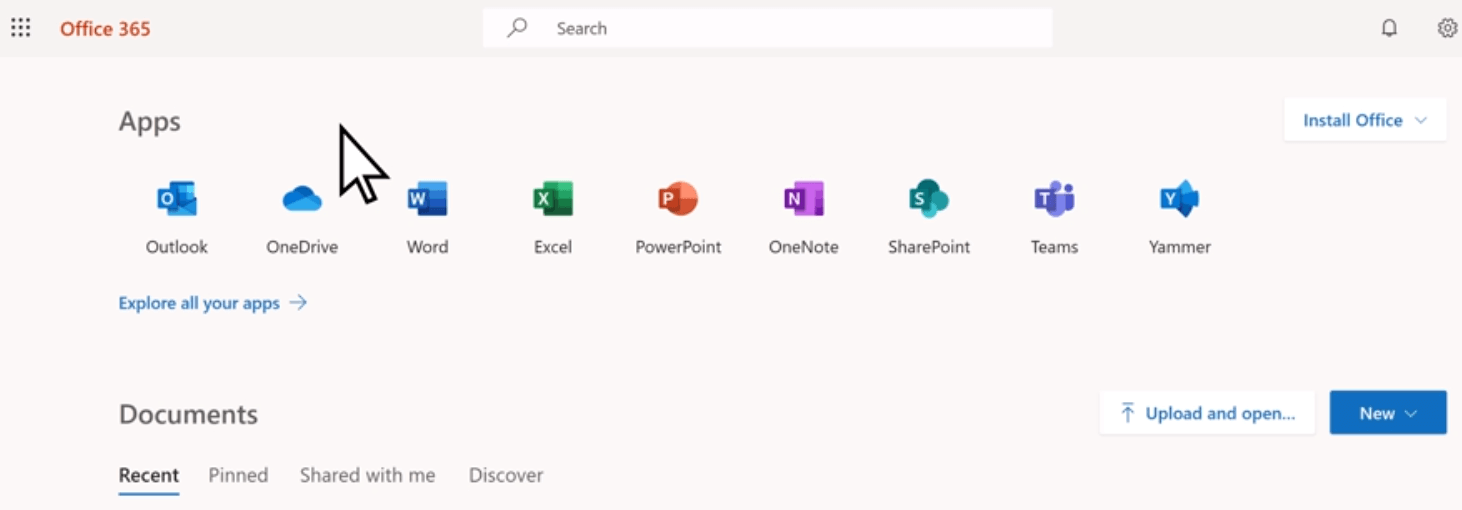
Ha már bent van Egy meghajtó > kattintson Teremt > válassza ki a kívánt fájltípust. Amint elkezdi szerkeszteni a dokumentumot, a módosítások automatikusan mentésre kerülnek.
Ha később módosítania kell egy dokumentumot, nyissa meg a OneDrive> alkalmazást Fájlok > válassza a fájlt> Szerkesztés > Szerkesztés az interneten (dokumentum típusa). Nem kell menteni a módosításokat.
A OneDrive számos fájlformátumot támogat, és lehetővé teszi dokumentumok létrehozását, szerkesztését és megosztását útközben, más biztonsági mentési vagy e-mailes műveletek nélkül. Ezenkívül sok tárhelyet takarít meg az eszközein.
A dokumentumok későbbi szerkesztése minden eszközről elérhető, és azonnal láthatja a megjegyzéseket is, ha bárki más megnézi az Ön által használt dokumentumot.
Az Office böngészőbővítmény telepítése:
-
Menj a Chrome webáruház és a Hosszabbítások.
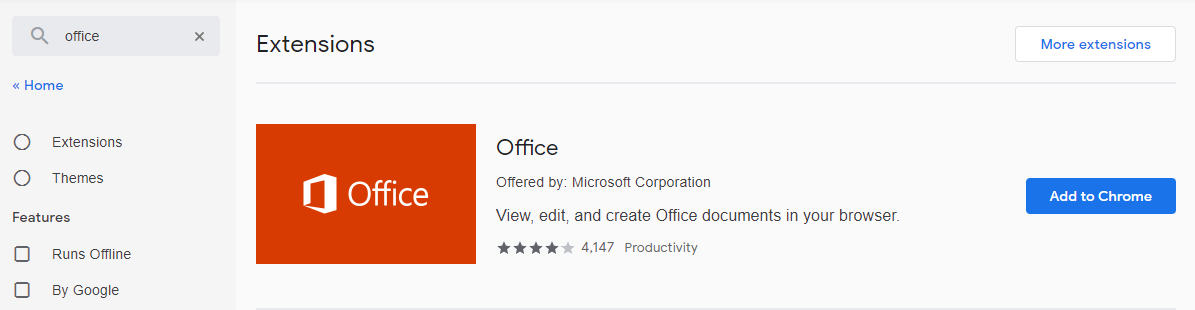
- Keressen Hivatal és kattintson Hozzáadás a Chrome-hoz.
- A kiválasztásával erősítse meg, hogy telepíteni kívánja a bővítménytBővítmény hozzáadása.
Interneten végzett munka az Office kiterjesztés használatával
- Nyissa meg az iroda kiterjesztést a böngésző jobb felső sarkában.
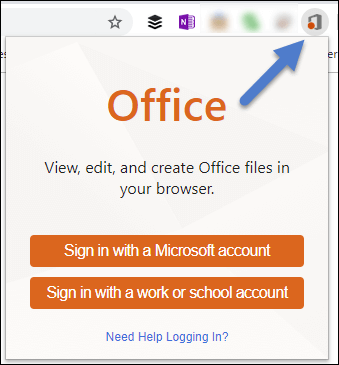
- Jelentkezzen be a bővítménybe Microsoft-fiókjával (vagy iskolai fiókkal, ha az oktatási szektor számára elérhető ingyenes csomagot használja).
- Nyissa meg azt az alkalmazást, amellyel dolgozni szeretne (vagy nyissa meg a OneDrive programot, és működjön a fentiek szerint).
A mai útmutatóban a Microsoft 365 böngészőben történő használatával kapcsolatos legjobb információkat tártuk fel.
Ha kapcsolatba akar lépni velünk, ne felejtsen el megjegyzést hagyni a cikk alatt található részben.
Gyakran Ismételt Kérdések
Bár a Microsoft 365 kompatibilis a legtöbb böngészővel, használja a Google Chrome-ot vagy a Microsoft Edge-t, mivel az Office-bővítmény is rendelkezésre áll az Office-csomag gyors eléréséhez.
Nem, a Microsoft Outlook a Microsoft 365 csomag e-mail alkalmazásának része. A Microsoft Outlook webalkalmazásként használható a következő böngészőkkel:
Internet Explorer 10
Microsoft Edge
Firefox 17
Chrome 24
Safari 6
A Chrome használatához telepítenie kell az Outlook webes verzióját.
Nyissa meg az Internetet az interneten: jelentkezzen be Microsoft-fiókjába.
Válassza a lehetőséget formázni és kontrollálni a Google Chrome-ot (a három pont) az ablak tetején.
Válassza a lehetőséget Telepítse az Outlook programot.